فہرست کا خانہ
ایکسل اسپریڈ شیٹس میں کام کرنے کے بعد، ایک رپورٹ بنانا معمول ہے جو کہ ورڈ فائل میں ہو۔ لہذا، آپ کو Word میں ایکسل اسپریڈشیٹ داخل کرنے کی ضرورت پڑسکتی ہے۔ اکثر لوگوں کو ایکسل ڈیٹا، چارٹس، ٹیبلز وغیرہ کو ورڈ فائل میں گھسیٹنا مشکل ہوتا ہے۔ اس مضمون میں، آپ کو ورڈ میں ایکسل اسپریڈشیٹ داخل کرنے کے 4 آسان طریقے ملیں گے۔
پریکٹس ورک بک ڈاؤن لوڈ کریں
درج ذیل پریکٹس ورک بک مفت میں ڈاؤن لوڈ کریں۔
Word.xlsx میں اسپریڈشیٹ داخل کریں
ورڈ میں ایکسل اسپریڈشیٹ داخل کرنے کے 4 طریقے
اس ڈیٹاسیٹ میں بینک اکاؤنٹ کھولنے کا ڈیٹا شامل ہے جس میں 7 کالم اور 8 قطاریں شامل ہیں۔ اور یہ ڈیٹا ورڈ فائل میں داخل کیا جائے گا۔
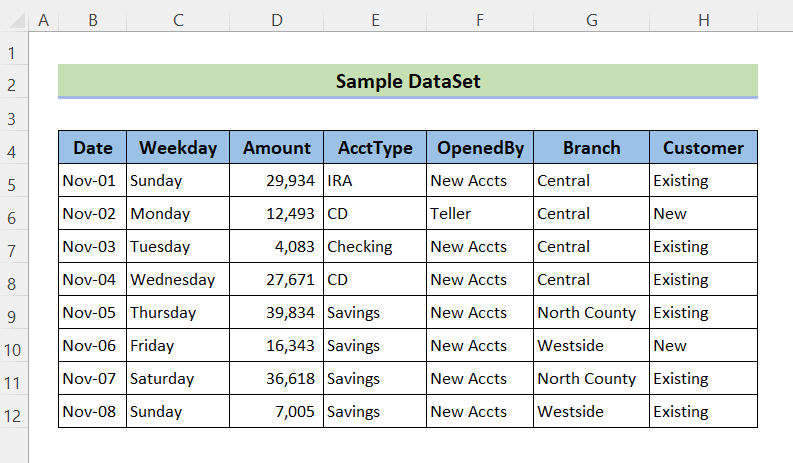
1. کاپی اور پیسٹ کرکے براہ راست ورڈ میں ایکسل ورک شیٹ داخل کریں
سب سے آسان اور آسان ورڈ میں ایکسل اسپریڈشیٹ ڈیٹا داخل کرنے کا طریقہ ونڈوز کی کاپی اور پیسٹ فیچر کا استعمال کر رہا ہے۔
مرحلہ:
- سب سے پہلے، ایکسل فائل کو کھولیں اور منتخب کریں وہ ڈیٹا جسے آپ ماؤسنگ پریسنگ کو گھسیٹ کر دستاویز میں داخل کرنا چاہتے ہیں۔ اور کی بورڈ پر p Ctrl+C دبائیں۔ پھر آپ کو منتخب سیلز کے گرد ایک ڈیشڈ مستطیل نظر آئے گا۔
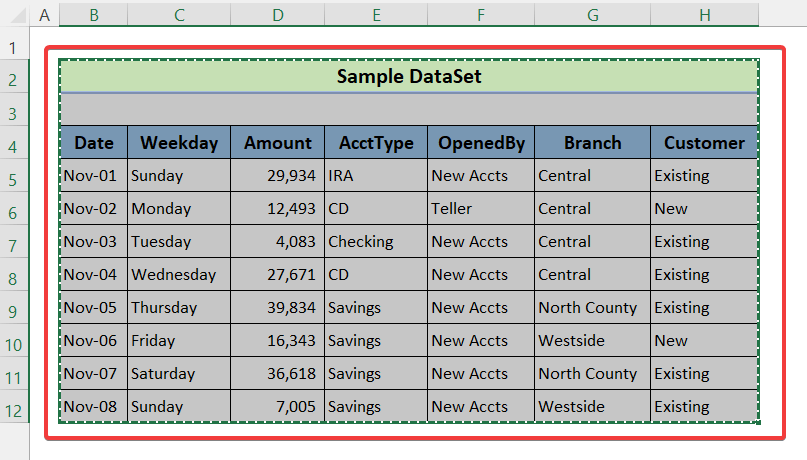
- اس کے بعد، Ctrl+C استعمال کیے بغیر، آپ دائیں دبا سکتے ہیں۔ بٹن سیلز کو منتخب کرنے کے بعد ماؤس پر۔ اب، ایک ونڈو کھلتی ہے اور منتخب کریں کاپی آپشن۔ اس طرح منتخب خلیاتکاپی ہو جائے گی۔

- پھر، ورڈ فائل پر جائیں اور کرسر کو فائل میں رکھیں، اور Ctrl+V <7 دبائیں> کی بورڈ پر۔ آپ دیکھیں گے کہ ایکسل فائل سے منتخب کردہ اور کاپی شدہ سیل ایک ہی فارمیٹنگ میں ظاہر ہوئے ہیں۔
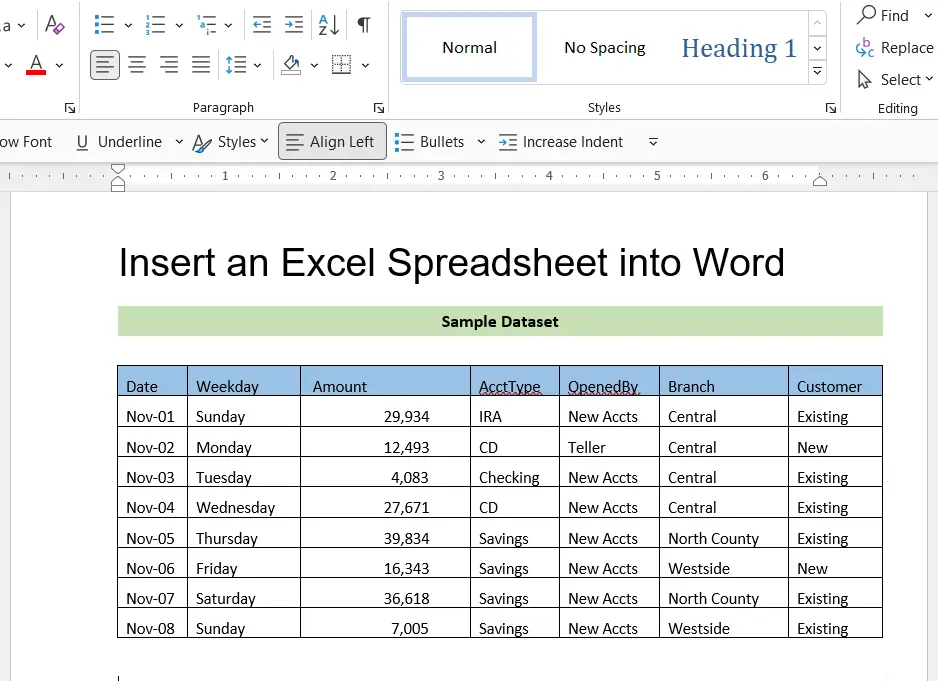
- دوسرے طریقے سے، آپ دبائیں ماؤس پر دائیں بٹن اور وہاں ایک ونڈو کھلتی ہے۔ پیسٹ آپشنز، کے تحت آپ یہاں منتخب سیلز کو پیسٹ کرنے کے لیے ایک کو منتخب کر سکتے ہیں۔ پھر، آپ کو ایکسل فائل کی طرح فارمیٹنگ رکھنے کے لیے پہلا ' کیپ سورس فارمیٹنگ' کو منتخب کرنا چاہیے۔
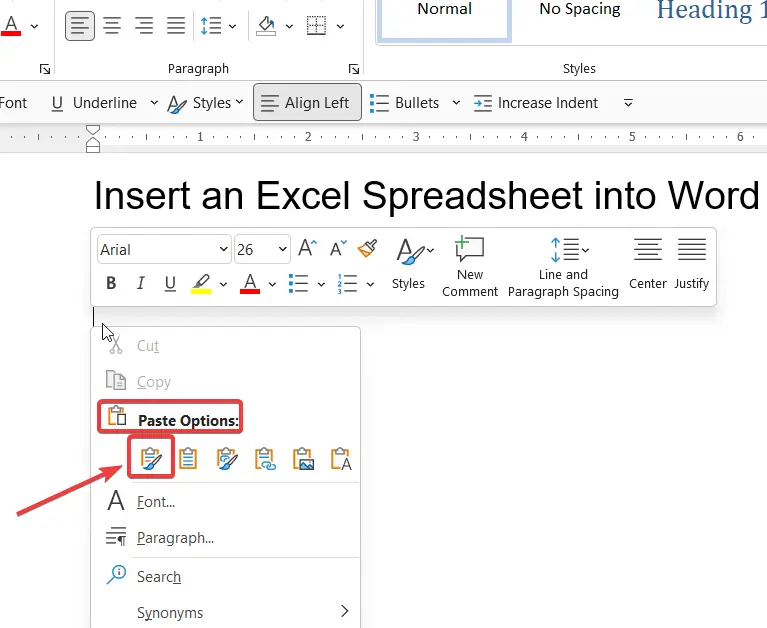
نوٹ: اس طریقہ سے، ایکسل فائل سیلز کو ڈیٹا ٹیبل میں تبدیل کیا جاتا ہے۔ اور ورڈ فائل میں، آپ کوئی فارمولہ استعمال نہیں کر سکتے یا ضرورت پڑنے پر کوئی حساب کتاب نہیں کر سکتے۔ یہ طریقہ کارآمد ہے اگر آپ صرف ایک رپورٹ بنانا چاہتے ہیں جو صرف دیکھی جائے گی۔
مزید پڑھیں: فارمیٹنگ کو کھوئے بغیر ایکسل سے ورڈ میں کاپی کیسے کریں (4 آسان طریقے) <1
2. ایمبیڈڈ آبجیکٹ کے طور پر داخل کریں
پچھلے طریقہ کے ساتھ، آپ ورڈ فائل میں کسی بھی فنکشن، فارمولے، یا کیلکولیشن کو استعمال نہیں کر سکتے۔ یہ طریقہ اس کا حل ہے۔ ایمبیڈڈ آبجیکٹ بنانے سے ان چیزوں کو ورڈ فائل میں استعمال کرنے کی اجازت ملے گی بالکل اسی طرح جیسے ایکسل فائل میں۔
اقدامات:
- پہلے، کاپی کریں ایکسل فائل میں منتخب سیلز جنہیں آپ Ctrl+C استعمال کرکے داخل کرنا چاہتے ہیں۔
- پھر، Word فائل پر جائیں، اور کرسر کو اس میں رکھیں۔وہ جگہ جہاں آپ ٹیبل ڈالیں گے۔ اب، ٹاپ ربن میں، ان مراحل سے گزریں: Home > چسپاں کریں > اسپیشل پیسٹ کریں
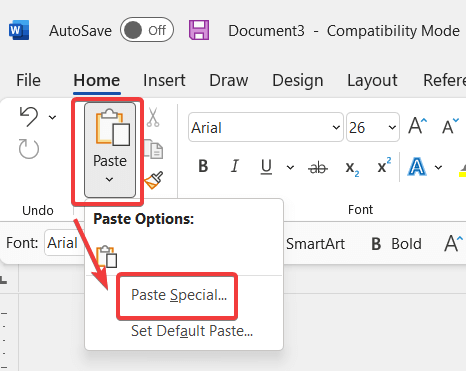
- ایسا کرنے سے ' پیسٹ اسپیشل' نام کا ایک ڈائیلاگ باکس ظاہر ہوگا۔ اب، آپ دیکھیں گے کہ Paste آپشن پہلے سے ہی منتخب ہے۔ اور پھر ڈراپ ڈاؤن مینو سے ' Microsoft Excel Worksheet Object' کو منتخب کریں۔
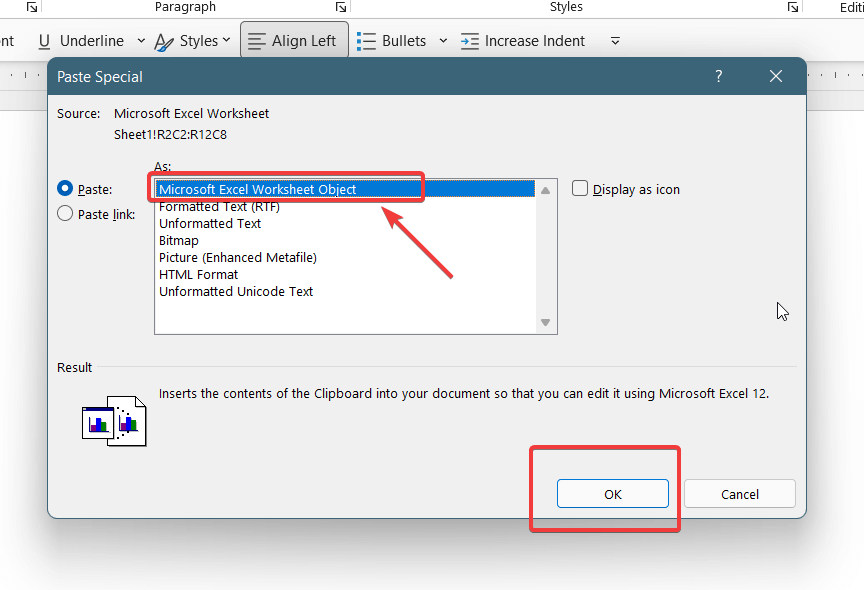
- اور پھر، دبائیں OK بٹن۔
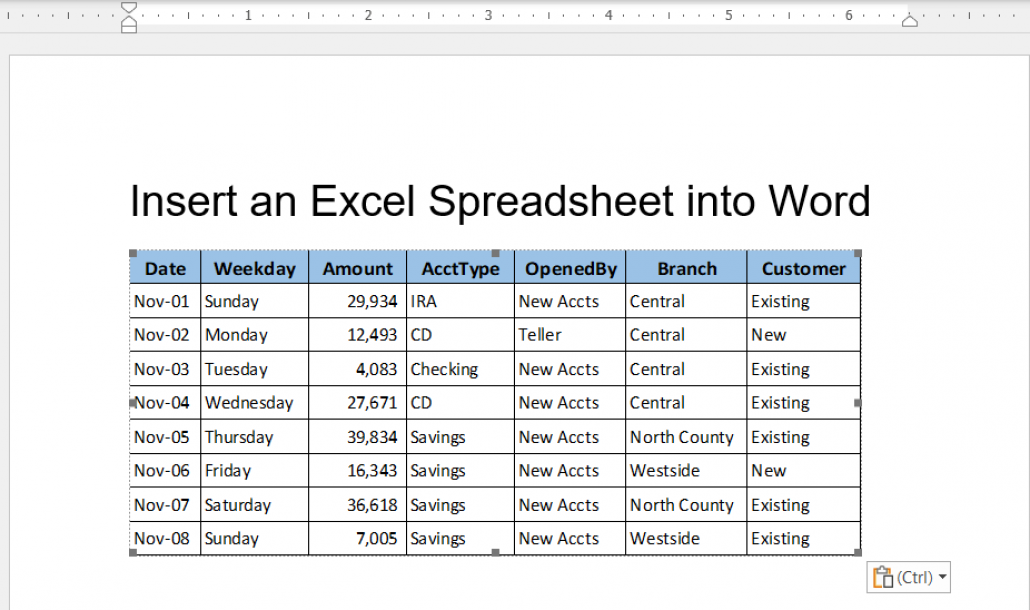
- اب، آپ دیکھیں گے کہ کاپی شدہ سیل ایک باکس میں بطور آبجیکٹ ظاہر ہوئے ہیں۔ آپ ڈیٹا کو فٹ کرنے کے لیے طول و عرض کو تبدیل کرتے ہیں۔ ڈیٹا میں ترمیم کرنے کے لیے، آپ آبجیکٹ پر ڈبل کلک کریں ۔ پھر. آبجیکٹ کے اندر، ایک پوری ایکسل فائل کھل جائے گی، آپ ترمیم، محفوظ اور کچھ بھی کر سکتے ہیں لیکن پوری چیز ورڈ فائل کے اندر ہے۔ مین ایکسل فائل میں کوئی تبدیلی نہیں ہوگی۔

مزید پڑھیں: ایکسل ٹیبل کو ورڈ میں کیسے داخل کریں (8 آسان طریقے)
ملتے جلتے مضامین
- ایکسل سے ورڈ میں صرف متن کاپی کریں (3 فوری طریقے)
- کیسے تبدیل کریں ایکسل ٹو ورڈ لیبلز (آسان مراحل کے ساتھ)
- ایکسل سے ورڈ میں بغیر سیل کے کاپی اور پیسٹ کریں (2 فوری طریقے)
- کس طرح کھولیں ورڈ دستاویز اور VBA ایکسل کے ساتھ PDF یا Docx کے طور پر محفوظ کریں
3. لنکڈ آبجیکٹ کے طور پر داخل کریں
ورڈ فائل کے اندر ایکسل فائل کا استعمال مشکل ہوسکتا ہے۔ آپ ورڈ فائل کو لنک کے ساتھ لنک کرنے کے لیے لنک شدہ آبجیکٹ کا آپشن استعمال کر سکتے ہیں۔ایکسل فائل۔
اقدامات:
- پہلے، c opy Excel فائل میں منتخب سیلز جو آپ Ctrl+C استعمال کرکے داخل کرنا چاہتے ہیں۔
- اب، ورڈ فائل پر جائیں، اور کرسر کو اس جگہ پر رکھیں جہاں آپ ٹیبل داخل کریں گے۔ اب ٹاپ ربن میں، ان مراحل سے گزریں: Home > چسپاں کریں > اسپیشل پیسٹ کریں

- اس کے بعد، منتخب کریں ' پیسٹ لنک ' آپشن۔ اور ڈراپ ڈاؤن مینو میں ' Microsoft Excel Worksheet Object' منتخب کریں۔ اور اوکے کو دبائیں۔
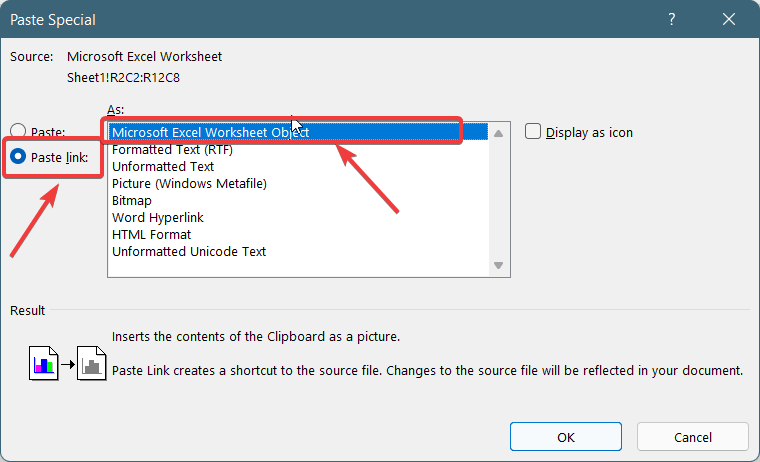
- پھر، آپ دیکھیں گے کہ کاپی شدہ سیل ایک آبجیکٹ کے طور پر ظاہر ہوتے ہیں۔ آبجیکٹ پر ڈبل کلک کرنے سے Excel فائل کھل جائے گی جہاں سے سیلز کاپی کیے گئے ہیں۔ جب آپ مین ایکسل فائل میں ترمیم کریں گے، تو یہ ورڈ فائل کو خود بخود تبدیل کر دے گی۔

4. ٹیبل آپشن کا استعمال کرتے ہوئے داخل کریں
ایک اور آسان طریقہ ورڈ فائل میں ایکسل ڈیٹا داخل کرنے کے لیے ورڈ دستاویز میں اسپریڈ شیٹ داخل کرنا ہے۔
مرحلہ:
- سب سے پہلے، ورڈ کھولیں۔ اور اس مقام پر دبائیں جہاں آپ ٹیبل ڈالنا چاہتے ہیں۔
- پھر، اوپر والے ربن سے، انسرٹ آپشن پر دبائیں اور ان مراحل سے گزریں:
داخل کریں > ٹیبل > Excel اسپریڈشیٹ

- وہاں، آپ کو ایک اسپریڈشیٹ باکس نظر آئے گا۔ آپ بیرونی ایکسل سے ڈیٹا لانے کے لیے یہاں صرف کاپی اور پیسٹ سیلز کر سکتے ہیں۔فائلز۔

نتیجہ
ایکسل فائل کو ورڈ فائل میں داخل کرنا باقاعدہ استعمال کا معاملہ ہے۔ لیکن اکثر ہم ایسا کرتے ہوئے پریشان ہو جاتے ہیں۔ لہذا، میں نے یہ مضمون آپ کے لیے ورڈ میں ایکسل فائلوں کو 4 آسان طریقوں سے داخل کرنے کے لیے بنایا ہے۔ یہاں، پہلا طریقہ بہت آسان اور آسان ہے لیکن یہ مستقبل میں ڈیٹا کو تبدیل کرنے میں کم لچک دیتا ہے اور دوسرا اور تیسرا طریقہ آپ کو فارمولیٹ ڈیٹا کو آسانی سے تبدیل کرنے کا اختیار دیتا ہے۔ مجھے امید ہے کہ آپ کو یہ مضمون کارآمد لگا اور آپ Excel سے متعلق مزید مواد جاننے کے لیے ہماری ویب سائٹ Exceldemy ملاحظہ کر سکتے ہیں۔ براہ کرم، تبصرہ، مشورے، یا سوالات چھوڑیں اگر آپ کے پاس ذیل کے تبصرے کے سیکشن میں کوئی سوال ہے۔

